Как получить ссылку записи в вашем аккаунте Google +
Бывает, что порой хочется скинуть другу ссылку, на интересную запись в социальной сети, где он не зарегистрирован.
В одной бирже заданий, я поставил условие, что при нажатии на кнопку Google +, исполнитель должен оставить осмысленный комментарий, и прислать мне ссылку, на пост в его аккаунте Google +…
Есть исполнители, которые присылали мне корректные ссылки…. но отдельные «личности» прямо таки выбешивали!!! Был ещё, вернее есть, третий тип исполнителей, которые присылали неправильные ( кривые ) ссылки, и после указания о том, что нужно прислать нормальную ссылку, потому что эта ни ведёт никуда, они узнав как её получить, присылали нормальную, правильную ссылку, ведущую на аккаунт исполнителя.
Вот второй тип исполнителей это НЕЧТО!!!
Вообщем ситуация такая:
Присылает он мне ссылку…
Я видя, что она ведёт, например на главную страницу Google +, разъясняю ему, подробнейшим образом, как её получить ( ссылку ) !!!
Результат: ни ответа,ни привета!!!
Бывает ещё хуже — исполнитель пишет мне гневное письмо, что он, типа, сделал всё правильно, а я такой, нехороший — зажал ему оплату!!!
Вообщем рассказываю подробно ( инструкция ) :
_________________________________________________________________
- Вы прочитали какую-нибудь статью… хоть где.
- Внизу Вы видите кнопки социальных сетей.
- Нажимаете на Google +
- Перед Вами появляется окошко с …
- Названием сайта (слева вверху), этой кнопки
- Вашими именем и фамилией (справа вверху)
- Форма комментирования
- Под ней — название статьи и ссылка на неё
- Ещё ниже — настройки публичности (если для отчёта заказчику, то ставьте — «ДЛЯ ВСЕХ» )
- И самое последнее — две кнопки — «ПОДЕЛИТЬСЯ» и «ОТМЕНА«
- Нажимаете на кнопку «ПОДЕЛИТЬСЯ» и пост размещён в Вашем аккаунте.
- Заходите на свой аккаунт Google +
- Видите эту запись, и наводите курсор на верхнюю часть записи
- Появляется стрелочку «ВНИЗ» — вот такая — ∨
- Нажимаете на неё, и видите контекстное меню…
- Курсором выбираете третью строчку сверху — «ПОЛУЧИТЬ ССЫЛКУ»
- Нажимаете, и появляется окошко с ссылкой, выделенной СИНИМ цветом!!!
- КОПИРУЕТЕ ЭТУ ССЫЛКУ и ВСЁ!!! Посылайте её кому угодно!!!
__________________________________________________________________
Надеюсь, я написал самую подробную инструкцию о том, как получить ссылку в Вашем аккаунте Google + ?
Если всё же возникли какие либо вопросы,то пишите их в комментариях.
Данный пост, вернее идея его написать, возникла давно, но всё как то терпел. Сегодня чаша моего терпения переполнилась… Хотя, я сам, говорю без хвастовства, разобрался в этом самостоятельно.
Дело в том, что эти социальные сервисы, заинтересованы в распространении ссылок на свой сайт, поэтому делают всё, для того, что бы люди, охотно и легко делились информацией… Понравилась статья, тогда подпишитесь.
Удачи Вам!!!



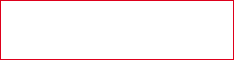
Очень долго сама разбиралась как это сделать правильно , сейчас поняла, что освоила этот алгоритм только до 13-го пункта.
Да действительно несложно, зашёл проверил.Нажал где написано на значок, взял ссылку, перешёл по ней всё работает.Спасибо пригодится.
Кстати, сама не сразу пришла к этому. Всё оказалось гораздо проще чем я могла себе представить, а главное, по сути лишних движений-то делать не надо Копирование вручную имею в виду.